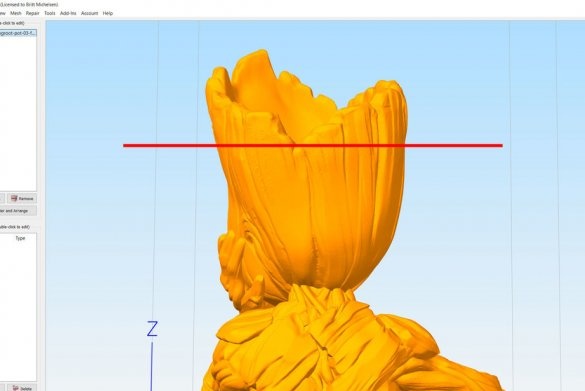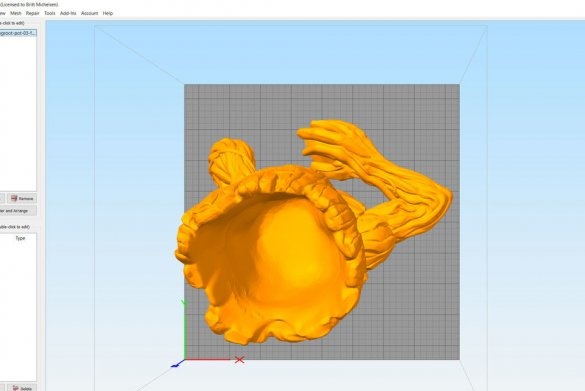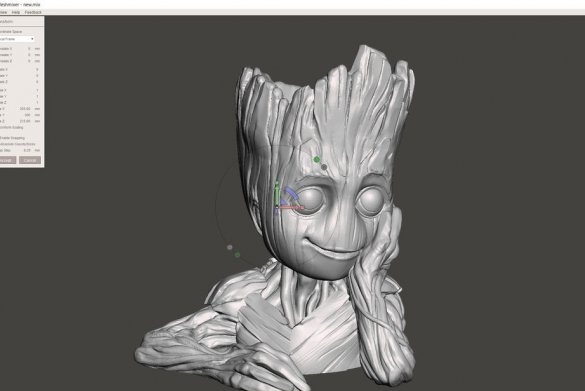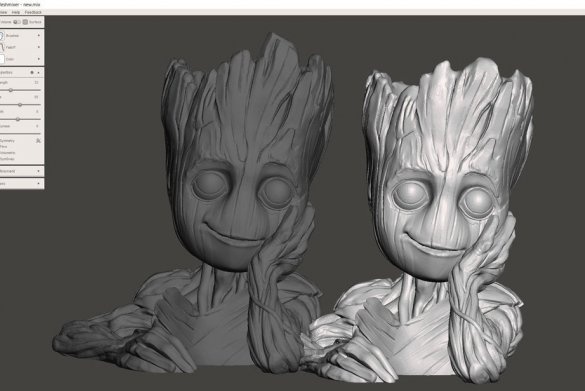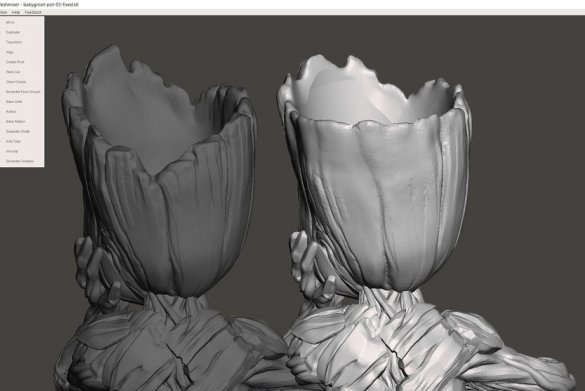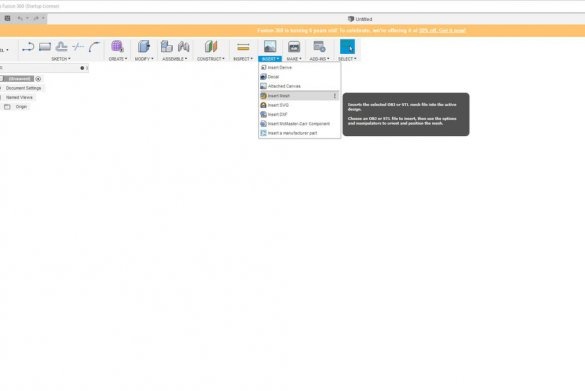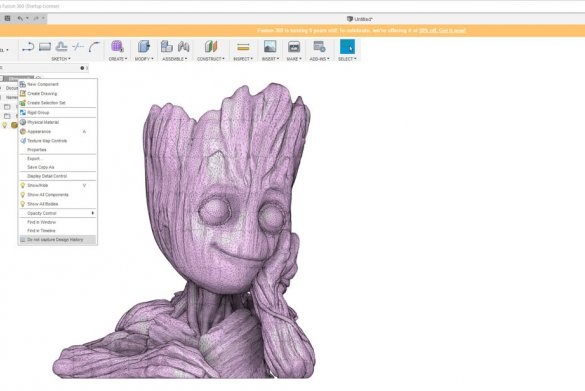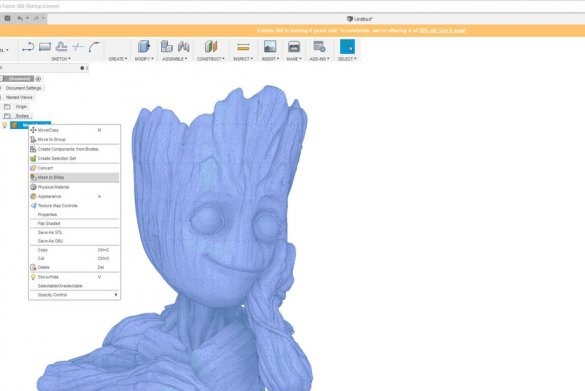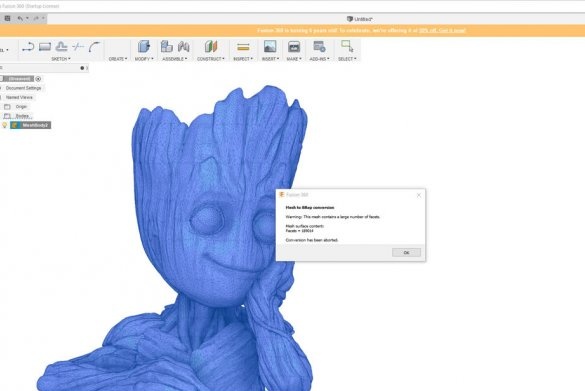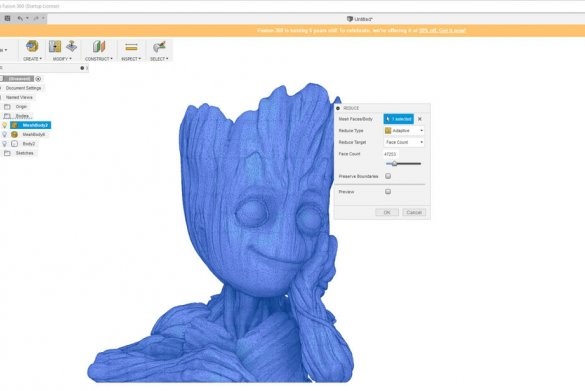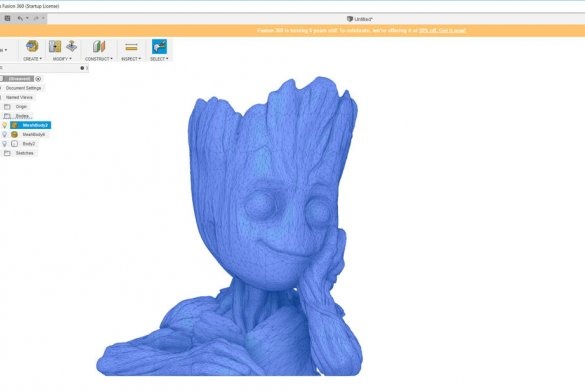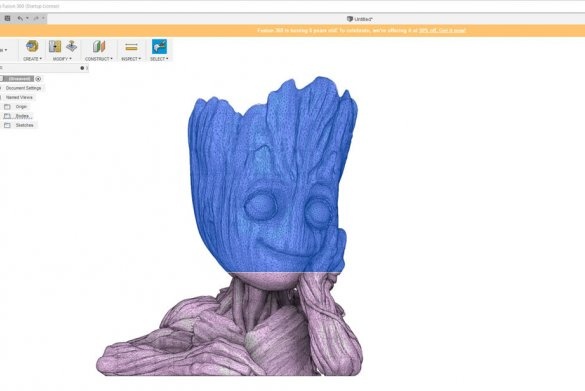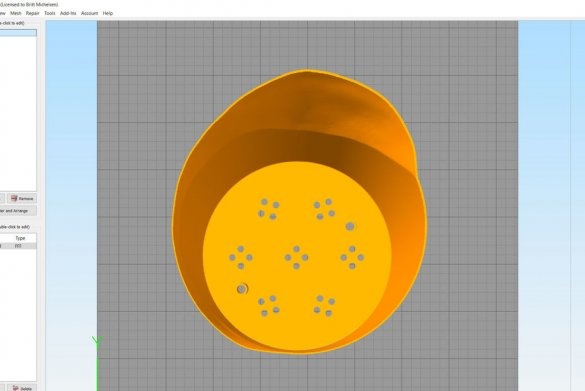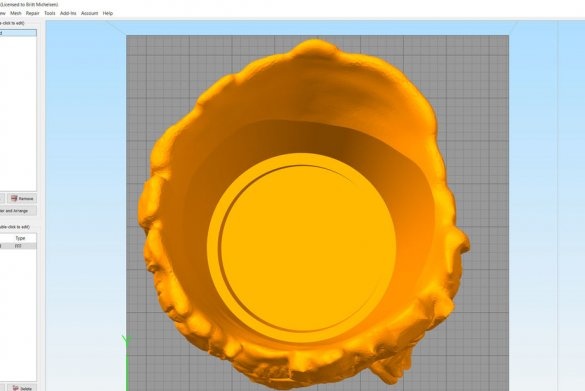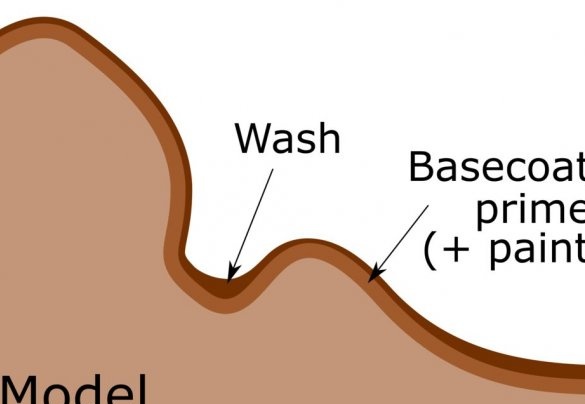A 3D technológia egyre inkább része a mindennapi életünknek. Természetesen Oroszországban ez nem annyira észrevehető, mint például az Egyesült Államokban, de még itt is, többé-kevésbé nagy városokban, az alkatrészek nyomtatásához szolgáltatás megtalálása ilyen eszközön már nem jelent problémát.
Ebben a cikkben a varázsló elmondja nekünk, hogyan kell a 3D nyomtatást használni egy ilyen eredeti állvány és virágcserép elkészítéséhez. Maga az stand kialakítása nem szerzői jogi, hanem Tom Davis tervező munkáján alapul. Az eredeti fájl szerzőjének engedélyével a varázsló egy kicsit megismételte a mintát, és nézzük meg, hogyan csinálta, és mi jött belőle.
Szerszámok és anyagok:
-3D nyomtató;
-Számítógép szoftverrel;
-Shnur;
- kétkomponensű ragasztó;
Epoxigyanta;
-Schetka;
-Aerograf;
( "Lizun")
-Colors;
-Koler;
-Lakka fényes és matt;
Első lépés: módosítsa az eredeti fájlt
Az eredeti fájl letölthető. 3D nézeta modell ez lehetséges.
Céljaként a mesternek kissé meg kellett változtatnia az eredeti fájlt.
Amint az az első képen látható, egyes helyeken a legalacsonyabb pont nem engedi megtölteni a talajt az ábra kivágási szintjére. A csatornába lyukakat is hozzá kell adnia.
Különböző programok használhatják az STL fájlok szerkesztését. A mester két különféle módszert mutat be, amelyek ingyenesek az amatőrök számára.
Az egyik kedvenc stl fájlszerkesztő szoftvere az Autodesk's Meshmixer (letölthető).
A weboldalon a „Svájci hadsereg kés 3D hálóra” elnevezése szerepel, és a mester teljes mértékben egyetért ezzel. A program számos funkcióval rendelkezik az STL fájlok feldolgozására.
Először is a mester méretezte a modellt. Ezt a Meshmixerben könnyű megtenni, ha rákattint az „Szerkesztés”, majd az „Átalakítás” gombra. Ellenőrizze, hogy az Egységes zoom van-e kiválasztva.
A változtatások, amelyeket alkalmazni akart, elég egyszerűek voltak: engedje le az elejét, és a hátulját magasabbá tegye. Így a növény jobban látható lesz, és több talaj használható fel.Ha saját változtatásokat szeretne végrehajtani, akkor csak lépjen a „Sculpt” menübe, és változtassa meg a beállításokat az Ön igényei szerint. Az ábrák összehasonlítják az eredeti (sötét szürke) és a szerzői jogi változásokat (világosszürke).
Később, az stl fájl exportálása után a varázsló észrevette, hogy a fájl mérete sokkal nagyobb, mint az eredeti. A részletekre nézve észrevehető, hogy a szerkesztett részek vékonyabbak voltak, mint az eredeti, ezért visszatért, és a Sculpt, az ecsetek és a redukciót használta. Ezután exportálnia kell az stl fájlt „bináris”, nem pedig „ASCII” fájlként. Ebben az esetben a fájl méretét 2/3-kal csökkentette.
Most szerkesztenie kell a belső teret. A varázsló ezt a műveletet a Fusion 360 programmal hajtja végre.
Általában, ha szerkesztenie kell egy részét a Fusion 360-ban, akkor ez a következőképpen történik:
Megnyílik a program, majd az "NSERT", majd az "Insert Mesh".
Ezt követően a rács megváltoztatásához ki kell kapcsolnia a tervezési előzményeket, amint az a második ábrán látható, a jobb egérgombbal kattintva a tervezési névre a felső szinten, majd a „Ne rögzítse a tervezési előzményeket” elemre.
Most kattintson a jobb gombbal a rács nevére, és válassza a „Mesh to BRep” lehetőséget.
Ebben az esetben a szerkesztés nem kerül mentésre, és a sok apró részlet miatt hibát okoz.
Az alkatrészek számának csökkentése érdekében kattintson a modell nevére a "Karosszériák" szakaszban, válassza a "Módosítás", majd a "Kicsinyítés" lehetőséget.
Mint látható a képeken, a Fusion kiváló munkát végez, és a durvabb háló nagyon jól néz ki, de a mester úgy döntött, hogy nem használja, mert meg akarta őrizni az eredeti részleteket.
A Meshmixerben rákattint az „Szerkesztés”, a „Síkvágás” elemre, kiválasztja a „Szelet” lehetőséget, és csak a fej felső részét importálja a Fúzióba.
A fájl konvertálása után megváltoztathatja a kívánt módon. Ez azt jelenti, hogy bármilyen részt hozzáadhat vagy eltávolíthat, amelyre gondolhat.
Második lépés: Pot
Aztán a mester készített egy edényt, amely tökéletesen illeszkedik a fejéhez. A fej belsejében lelapította az alját és megemelte a széleit.
Mivel a termék végső mérete nem volt megfelelő nyomtatójának, három részre vágta.
A nyomtatáshoz használt fájlokat alább lehet letölteni.
Right.stl
Head.stl
Left.stl
Pot.stl
Harmadik lépés: Építsd
Az alkatrészek kinyomtatása után a mester kétkomponensű ragasztóval ragasztja őket, felteszi és epoxigyantával borítja a tetején, hogy a felület, különösen a szem sima legyen.
Negyedik lépés: Festés
Ezenkívül a mester "lizun" -val becsukja a szemét, és a modellezéshez beillesztheti az alakot. Miután a paszta megszárad, a felületet alapozni kell.
Ezután a mester festi az alak kívánt színét. A festéket ecsettel, vékony réteggel kell felvinni. Ha nagy réteget fest be, az felhalmozódik a redőkben.
A festék megszáradása után a mester felhordja, először fényes, majd matt lakkot.
Ötödik lépés: Virág
Most virágot kell ültetnie. A mester áthalad a zsinóron az edény lyukain. A kábel végeinek le kell függeszteni. A nedvesség a kábel mentén növekszik a növény gyökereihez.
A virágot egy fazékba ülteti át.
És kész.